Propaganda
Se vocês use Cortana 6 coisas mais legais que você pode controlar com a Cortana no Windows 10A Cortana pode ajudá-lo a usar as mãos livres no Windows 10. Você pode permitir que ela pesquise seus arquivos e a Web, faça cálculos ou obtenha a previsão do tempo. Aqui abordamos algumas de suas habilidades mais legais. consulte Mais informação , você vai adorar o novo recurso da lista de tarefas.
A Cortana agora está integrada ao popular aplicativo Wunderlist para gerenciamento de listas de tarefas. Então, prepare-se para dizer "Ei, Cortana" e faça mais do que antes.
Conectando uma conta Wunderlist
Você pode permitir que a Cortana acesse sua conta atual do Wunderlist em algumas etapas fáceis. Open Cortana Como configurar a Cortana e removê-la no Windows 10Cortana é a maior ferramenta de produtividade da Microsoft desde o Office. Mostraremos como começar com o assistente digital do Windows 10 ou como desativar a Cortana para melhorar a privacidade. consulte Mais informação com a caixa ou o ícone de pesquisa na barra de tarefas ou usando o comando de voz "Ei, Cortana", se você tiver esta configuração ativada.
Em seguida, insira ou fale um comando, como Crie uma lista de compras ou Mostre-me minha lista de tarefas. Isso criará ou mostrará a respectiva lista e o Wunderlist aparecerá como um aplicativo disponível. Clique Conecte-se para fazer mais para configurar o Wunderlist.
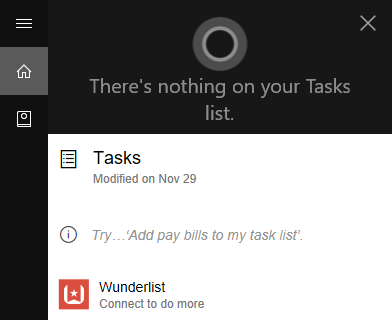
Se você já é um usuário Wunderlist, pode fazer login usando suas credenciais da Microsoft, Facebook, Google ou Wunderlist. Se você é um novo usuário, selecione o Criar Conta link para configurar sua conta. Em seguida, clique no Autorizar para permitir o acesso e sim na tela final, se você quiser que seu nome de usuário e senha sejam lembrados.
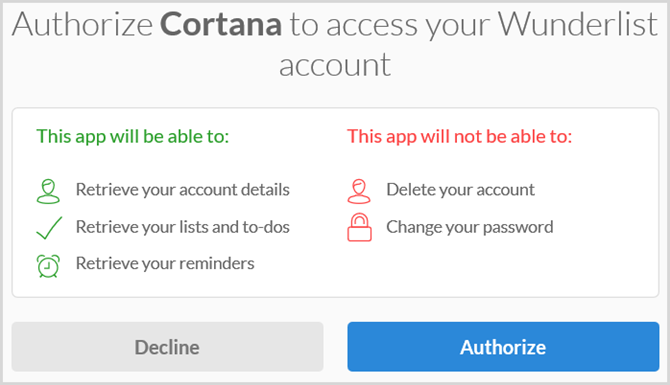
Se o Wunderlist já estiver conectado, selecione o Faça mais no Wunderlist ligação.
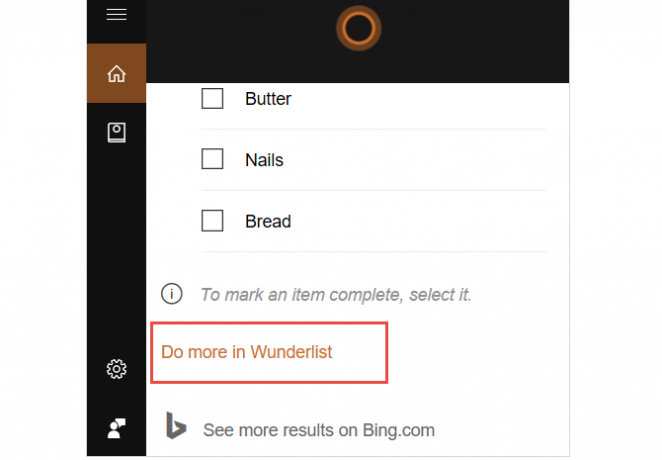
Conectando o aplicativo Wunderlist Desktop
Se você atualmente usa o Aplicativo de desktop Wunderlist para Windows 10 6 Aplicativos simples de gerenciamento de tempo e produtividade para WindowsSeu computador poderia ajudá-lo a realizar mais trabalhos? Certamente pode. Um ótimo software de organização pode torná-lo mais produtivo. É uma questão de trabalhar de maneira mais inteligente e não mais difícil. consulte Mais informação , você pode conectar os dois aplicativos.
Abra a Cortana e selecione Caderno > Contas conectadas. À direita do Wunderlist, clique no Fora link para ligar a conexão Em. Clique no Conectar botão na próxima tela.
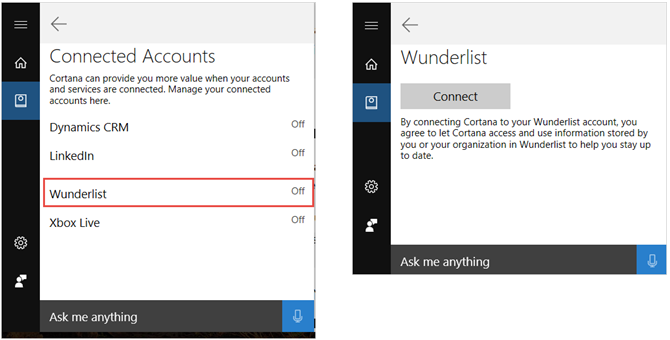
Você seguirá as instruções na tela para permitir o acesso ao Wunderlist. Assim como conectar o aplicativo Web acima, você pode fazer login na sua conta existente ou criar uma nova. Em seguida, autorize o acesso e escolha uma opção para salvar suas credenciais.
Instalando o aplicativo Wunderlist Desktop
Se você ainda não possui, mas gostaria de instalar o aplicativo de desktop Wunderlist, pode fazer isso diretamente em o site Wunderlist. Selecione sua plataforma e, quando a Microsoft Store abrir, clique em Obtenha o aplicativo.
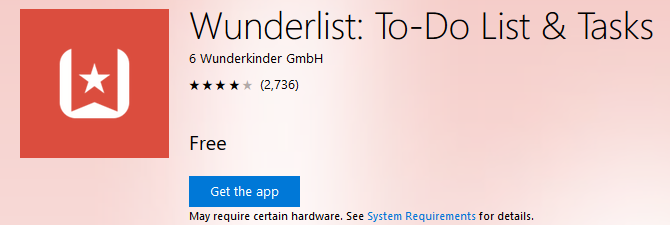
Como alternativa, você pode abrir o aplicativo Microsoft Store, se instalado no seu computador, e procurar o Wunderlist. Quando o aplicativo for exibido, clique no ícone Pegue para instalá-lo.
Gerenciando listas e tarefas
Agora que você conectou a Cortana ao Wunderlist, pode começar a gerenciar suas tarefas e listas facilmente. Lembre-se de que nem todos os comandos comuns para gerenciamento de lista de tarefas estão disponíveis. No entanto, existem definitivamente úteis que podem mantê-lo por dentro das suas tarefas Como usar novas pastas Wunderlist para aumentar sua lista de tarefasO Wunderlist recebeu uma grande atualização com dois novos recursos essenciais para um bom aplicativo de tarefas: organizar e adicionar tarefas rapidamente. Isso ajuda a tornar o aplicativo de produtividade de sua escolha? consulte Mais informação .
Criando listas
Para criar uma nova lista com a Cortana, basta acessar o aplicativo como faria normalmente. Se você prefere digitar solicitações ou use comandos de voz Siri x Google Now x Cortana para controle de voz domésticaPara descobrir qual controle de voz doméstico é melhor para você e qual assistente de voz atende às suas necessidades específicas, revelamos os prós e contras de Siri, Google Now e Cortana. consulte Mais informação , ambos irão funcionar.
Em seguida, você pode instruir a Cortana a criar novas listas digitando ou dizendo o nome da lista que deseja criar. Alguns exemplos disso incluem: Criar lista de feriados, Criar lista de eventosou Criar lista de compras. Você verá a confirmação da ação e a nova lista aparecerá instantaneamente no Wunderlist.
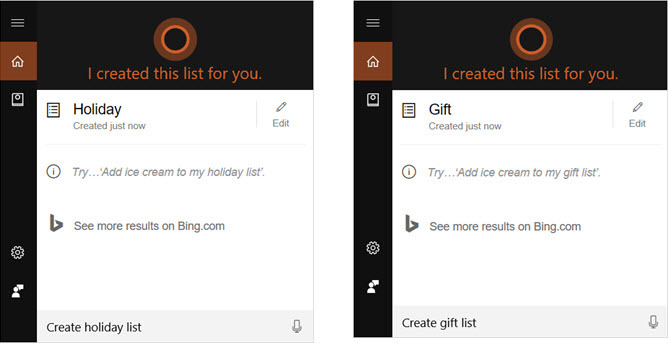
Adicionando tarefas
Adicionar uma nova tarefa usando a Cortana é tão fácil quanto criar uma lista. Lembre-se de que você deve incluir o nome da lista ao adicionar o item. Você pode digitar ou dizer coisas como Adicionar presente à lista de feriados, Adicionar convites à lista de eventosou Adicionar Milk à Lista de Compras.
Assim como na criação de listas, você verá o item aparecer. Você pode editar o nome do item imediatamente, se necessário, clicando no Editar ícone.
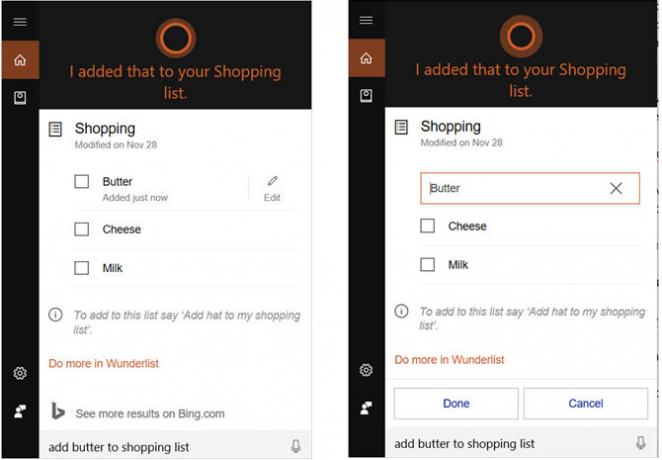
Visualizando listas
Outro comando útil com o qual a Cortana pode ajudá-lo é exibir suas listas existentes. Você pode digitar ou dizer Mostrar lista de feriados, Mostrar lista de eventosou Mostrar lista de compras. Este comando exibirá todos os itens da sua lista.
Você também pode instruir a Cortana a Mostrar todas as listas e selecione o que você deseja visualizar mais.
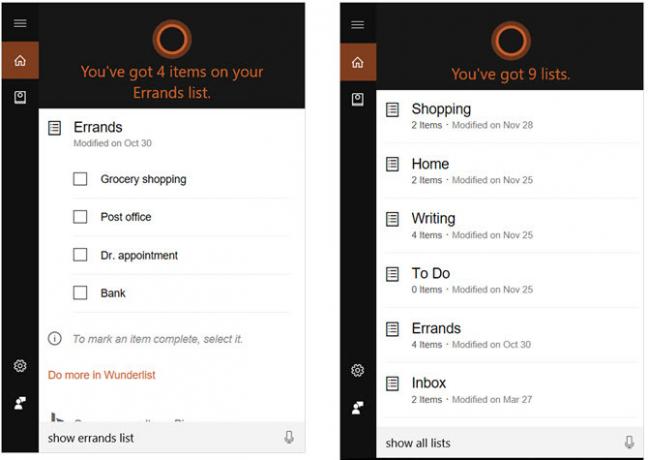
Outros detalhes
- Para concluir uma tarefa, você deve solicitar à Cortana para exibir a lista e marcar manualmente a caixa de seleção do item. No momento, você não pode instruir a Cortana a marcar itens como concluídos.
- Para adicionar vários itens a uma lista, você deve fornecer à Cortana os comandos, um de cada vez. Se você digitar ou dizer, adicione leite, queijo e manteiga à minha lista de compras, eles serão adicionados como um item em vez de três itens separados.
- Para excluir tarefas ou listas, você deve fazer isso manualmente no Wunderlist. No momento, não há opção para a Cortana fazer isso por você.
- Você pode usar os mesmos comandos com a Cortana no seu dispositivo Android ou iOS que estão disponíveis no Windows 10. Se você já conectou os dois aplicativos no seu computador, o acesso no seu dispositivo móvel é imediato. Se você não os conectou, seguirá o mesmo processo descrito acima para fazê-lo no seu dispositivo.
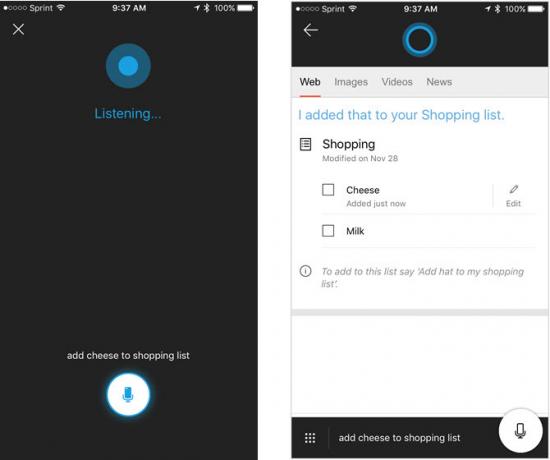
Disponibilidade de integração
A fim de conectar Cortana e Wunderlist atualmente, você deve ter o sistema operacional Windows 10 ou um dispositivo Android ou iOS, em inglês e nos Estados Unidos. No entanto, você pode alterar manualmente as configurações regionais e de idioma do Windows 10 Como alterar o idioma e a região padrão no Windows 10Você está procurando maneiras de alterar seu idioma e região padrão no Windows 10? A seguir, apresentamos um guia passo a passo para instalar novos idiomas e alterar os idiomas existentes. consulte Mais informação para acessar esse recurso fora dos EUA.
pressione Tecla do Windows + I para abrir o menu Configurações e vá para Hora e idioma> Região e idioma. Aqui, defina sua localização como Estados Unidos e seu idioma para Inglês dos Estados Unidos). Observe que isso pode causar alterações nas configurações padrão do teclado.
O que você acha do novo recurso?
A integração entre Cortana e Wunderlist pode ajudá-lo fique por dentro de suas tarefas Como fazer a Cortana organizar sua vidaSua vida é tão complexa que você merece um assistente pessoal. Conheça Cortana, seu assistente virtual pronto para servir na ponta da sua língua. Mostraremos como delegar tarefas com eficácia à Cortana. consulte Mais informação .
Você já experimentou esse novo recurso? Deixe-nos saber o que você pensa sobre isso e como a Cortana ajuda você a ser mais organizado!
Com seu bacharelado em Tecnologia da Informação, Sandy trabalhou por muitos anos no setor de TI como gerente de projetos, gerente de departamento e líder de PMO. Ela então decidiu seguir seu sonho e agora escreve sobre tecnologia em tempo integral.